YouTube बच्चों में एक चैनल कैसे ब्लॉक करें?
अनेक वस्तुओं का संग्रह / / August 04, 2021
विज्ञापनों
Youtube Kids ने एक बेहतरीन Youtube विकल्प के रूप में शुरुआत की, जो विशेष रूप से बच्चों के लिए बनाया गया है। यह उनकी उम्र के अनुसार एक बच्चे के लिए उपयुक्त सामग्री दिखाता है, लेकिन यह अभी भी ठीक से फ़िल्टर नहीं किया गया है। Youtube किड्स एप्लिकेशन में कई चैनल और वीडियो हैं जो एक बच्चे के लिए सामग्री को अनुपयुक्त दिखाते हैं। ऐसे कई उदाहरण हैं जहां कंपनियों ने अपने सभी प्रकार के वीडियो के माध्यम से अपने बच्चों के उत्पादों को छोटों को बेचने के लिए Youtube बच्चों का उपयोग किया।
एक अभिभावक के रूप में, यह ऐसा कुछ नहीं है जो आप अपने बच्चे को अनुभव कराना चाहते हैं। इसलिए यदि आप अपने बच्चों के लिए Youtube बच्चों के उपयोग को प्रतिबंधित करना चाहते हैं, तो यहां बताए गए गाइड का पालन करें। यहां, हम आपको गाइड करेंगे कि आप अपने बच्चों के लिए कंटेंट एक्सेस को और अधिक प्रतिबंधित करने के लिए Youtube वीडियो, चैनल को कैसे ब्लॉक कर सकते हैं और यहां तक कि Youtube खोज सुविधा को भी अक्षम कर सकते हैं। तो किसी भी आगे की हलचल के बिना, चलो इसमें शामिल हों
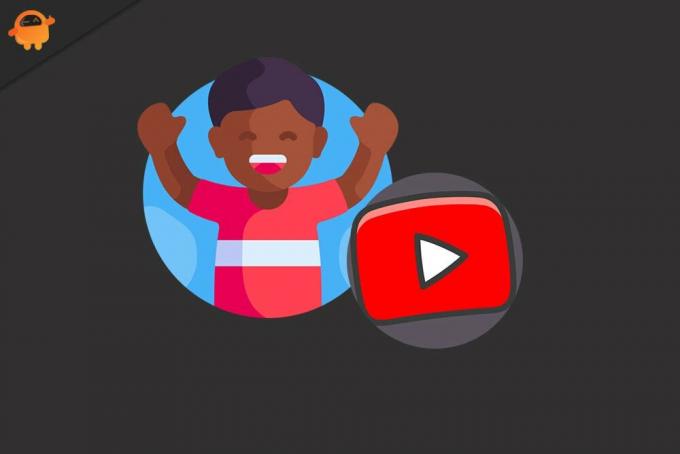
पृष्ठ सामग्री
-
Youtube Kids पर चैनल कैसे ब्लॉक करें?
- Youtube Kids पर वीडियो कैसे ब्लॉक करें?
- Youtube, बच्चों पर चैनल कैसे ब्लॉक करें?
- Youtube बच्चों पर वीडियो कैसे रिपोर्ट करें?
- Youtube Kids में सर्च फीचर को कैसे डिसेबल करें?
Youtube Kids पर चैनल कैसे ब्लॉक करें?
Youtube बच्चों के पास बच्चों के लिए उपयुक्त सामग्री है, जो कई बच्चों के लिए एक शिक्षाप्रद उपकरण हो सकता है। लेकिन अच्छी चीजों के अलावा, अभी भी कुछ ऐसी सामग्री है जो अधिकांश माता-पिता अपने बच्चों के लिए अनुपयुक्त पाएंगे। तो सबसे पहले, आइए देखें कि कैसे Youtube बच्चों पर वीडियो ब्लॉक किया जा सकता है। फिर हम देखेंगे कि कैसे और विशेष रूप से चैनल को ब्लॉक किया जाए, उसके बाद Youtube खोज सुविधा को अक्षम करने की विधि।
विज्ञापनों
Youtube Kids पर वीडियो कैसे ब्लॉक करें?
यूट्यूब किड्स ऐप एंड्रॉइड डिवाइस के लिए प्ले स्टोर और iOS डिवाइस के लिए ऐप स्टोर दोनों में उपलब्ध है।
- अपने स्मार्टफोन पर Youtube किड्स एप्लिकेशन खोलें।
- लॉगिन क्रेडेंशियल्स का उपयोग करके अपने बच्चे के YouTube बच्चों के खाते में प्रवेश करें।
- अब आपको अपनी स्क्रीन पर सभी सामग्री दिखाई देगी। यहां, वह वीडियो ढूंढें जिसे आप ब्लॉक करना चाहते हैं और फिर तीन-डॉट आइकन पर टैप करें।
- फिर ब्लॉक इस वीडियो विकल्प का चयन करें।
- अब यह पासकोड मांगेगा। जब आप पहली बार Youtube बच्चों में अपने बच्चे के लिए खाता खोलते हैं तो पासकोड आपके द्वारा सेट किया जाता है। यदि आपके पास पासकोड नहीं है, तो स्क्रीन पर दिखाई देने वाले कैप्चा को पूरा करें।
यह उस विशेष वीडियो को आपके बच्चे के Youtube बच्चों के खाते पर रोक देगा। अब किसी विशेष वीडियो को रोकना पर्याप्त नहीं है। यदि आपको अपने बच्चे के लिए एक अनुचित वीडियो मिला है, तो संभावना यह है कि उस चैनल के पास उस वीडियो में अन्य अनुचित वीडियो हैं। इसलिए उस चैनल को पूरी तरह से ब्लॉक करना बेहतर है, इसलिए आपके बच्चे को उस चैनल की कोई भी सामग्री दिखाई नहीं देगी।
Youtube, बच्चों पर चैनल कैसे ब्लॉक करें?
एक चैनल को ब्लॉक करना यूट्यूब बच्चों पर एक वीडियो को अवरुद्ध करने के समान है।
- अपने स्मार्टफोन पर Youtube किड्स एप्लिकेशन खोलें।
- यदि आपने पहले से ऐसा नहीं किया है, तो लॉगिन क्रेडेंशियल का उपयोग करके अपने बच्चे के Youtube बच्चों के खाते में प्रवेश करें।
- फिर वह वीडियो ढूंढें जो आपको लगता है कि आपके बच्चे के लिए अनुचित है। एक बार जब आप इसे पा लेते हैं, तो इसे खोलें।
- एक बार जब वीडियो आपकी स्क्रीन पर लोड हो जाता है, तो आपकी स्क्रीन के ऊपरी दाएं कोने पर तीन-डॉट आइकन पर शीर्ष और "ब्लॉक" चुनें।
- अब आपको दो विकल्प दिखाई देंगे। "ब्लॉक इस चैनल" विकल्प का चयन करें और फिर अपनी कार्रवाई की पुष्टि करने के लिए इसके नीचे ब्लॉक पर टैप करें।
- अब यह पासकोड मांगेगा। जब आप पहली बार Youtube बच्चों में अपने बच्चे के लिए खाता खोलते हैं तो पासकोड आपके द्वारा सेट किया जाता है। यदि आपके पास पासकोड नहीं है, तो स्क्रीन पर दिखाई देने वाले कैप्चा को पूरा करें।
अब आप चाहेंगे कि वह वीडियो या चैनल Youtube द्वारा नीचे ले जाया जाए ताकि Youtube बच्चों में अन्य बच्चे भी इसे न देखें। ऐसा होने के लिए, आपको इन Youtube बच्चे के वीडियो को Youtube टीम को रिपोर्ट करना होगा।
Youtube बच्चों पर वीडियो कैसे रिपोर्ट करें?
- अपने स्मार्टफोन पर Youtube किड्स एप्लिकेशन खोलें।
- यदि आपने पहले से ऐसा नहीं किया है, तो लॉगिन क्रेडेंशियल का उपयोग करके अपने बच्चे के Youtube बच्चों के खाते में प्रवेश करें।
- फिर वह वीडियो ढूंढें जो आपको लगता है कि आपके बच्चे के लिए अनुचित है। एक बार जब आप इसे पा लेते हैं, तो इसे खोलें।
- एक बार जब वीडियो आपकी स्क्रीन पर लोड हो जाता है, तो आपकी स्क्रीन के ऊपरी दाएं कोने पर तीन-डॉट आइकन पर शीर्ष और "रिपोर्ट" चुनें।
- चयनित सामग्री की रिपोर्ट करने के लिए उचित कारण का चयन करें, और फिर अपनी कार्रवाई की पुष्टि करने के लिए रिपोर्ट विकल्प पर टैप करें।
अब आपको अपने बच्चे के बारे में चिंता करने की ज़रूरत नहीं है, जो उस विशेष चैनल की किसी भी सामग्री पर आ रहा है। लेकिन वह चैनल एकमात्र चैनल नहीं है जो आपके बच्चे के लिए अनुपयुक्त हो सकता है। उस मामले में, यह सब कुछ ढूंढना मुश्किल है जिसे आप अनुपयुक्त मानते हैं और इसे अवरुद्ध करते हैं। यहां करने के लिए बेहतर यह होगा कि आप Youtube किड्स एप्लिकेशन में वीडियो की खोज को निष्क्रिय कर दें। इस तरह, बच्चा किसी भी वीडियो की खोज करने में सक्षम नहीं होगा, और Youtube बच्चों की स्क्रीन पर सामग्री न्यूनतम और अधिकतर शैक्षिक होगी।
Youtube Kids में सर्च फीचर को कैसे डिसेबल करें?
खोज सुविधा को अक्षम करना एक अतिरिक्त उपाय की तरह है, जिसे आप Youtube बच्चों में अपने बच्चे की सामग्री को सीमित करने के लिए करेंगे। वह चाहे तो किसी भी वीडियो को नहीं देख पाएगा। उन्हें केवल उस सामग्री को खेलना और देखना होगा जो उनके फ़ीड पर डिफ़ॉल्ट रूप से दिखाई देती है।
विज्ञापनों
- अपने स्मार्टफोन पर Youtube किड्स एप्लिकेशन खोलें।
- यदि आपने पहले से ऐसा नहीं किया है, तो लॉगिन क्रेडेंशियल का उपयोग करके अपने बच्चे के Youtube बच्चों के खाते में प्रवेश करें।
- अपनी एप्लिकेशन स्क्रीन के निचले दाएं कोने में छोटे लॉक आइकन पर टैप करें।
- अब यह पासकोड मांगेगा। जब आप पहली बार Youtube बच्चों में अपने बच्चे के लिए खाता खोलते हैं तो पासकोड आपके द्वारा सेट किया जाता है। दर्ज करें।
- अब सेटिंग्स चुनें और फिर बच्चे की प्रोफाइल चुनें।
- यहां, आपको "अनुमति दें खोज" के लिए एक टॉगल दिखाई देगा। इस टॉगल को अक्षम करें, और खोज सुविधा एप्लिकेशन में अक्षम हो जाएगी।
तो यह है कि आप Youtube बच्चों पर एक चैनल को कैसे ब्लॉक कर सकते हैं और यहां तक कि अपने बच्चों के लिए मंच को सुरक्षित बनाने के लिए कुछ अन्य चीजों को भी आजमा सकते हैं। यदि आपके पास इस लेख के बारे में कोई प्रश्न या प्रश्न हैं, तो नीचे टिप्पणी करें, और हम आपके पास वापस आ जाएंगे। इसके अलावा, हमारे अन्य लेखों को अवश्य देखें iPhone युक्तियाँ और चालें,Android टिप्स और ट्रिक्स, पीसी युक्तियाँ और चालें, और बहुत अधिक उपयोगी जानकारी के लिए।


![डाउनलोड G610MUBS7CTA1: जनवरी 2020 गैलेक्सी जे 7 प्राइम [दक्षिण अमेरिका] के लिए पैच](/f/b70ed8b78115a0be9890d23b2cee7242.jpg?width=288&height=384)
![A750FXXU1ARIJ: सितंबर 2018 गैलेक्सी A7 2018 के लिए सुरक्षा [SM-A750F]](/f/67593f987c3ff0bafa32a2c794178cd7.jpg?width=288&height=384)